Le changement d'arrière-plan d'une vidéo améliore considérablement la qualité et le niveau des informations présentées. Qu'il s'agisse de vidéos professionnelles, de mises en avant sur les médias sociaux ou de projets scolaires personnels, les toiles de fond et les commutateurs permettent d'améliorer le niveau et de donner un aspect plus soigné. Seul un changeur d'arrière-plan vidéo professionnel peut apporter toutes les modifications et éditer l'arrière-plan de manière parfaite et efficace. Cet article se concentre sur certains outils et processus de changement et d'édition d'arrière-plan vidéo permettant de modifier et de personnaliser l'arrière-plan des vidéos. Pour votre bénéfice, nous vous expliquons les caractéristiques de chacun d'entre eux et vous donnons un guide sur la manière de les utiliser.
Dans cet article
Partie 1 : 7 conseils pour créer des vidéos d'arrière-plan dynamiques de haute qualité
Les vidéos d'arrière-plan de haute qualité peuvent être d'une grande utilité pour rendre le contenu de votre site web ou d'autres plateformes plus attrayant et dynamique. Voici sept conseils pour modifier l'arrière-plan de la vidéo :
- Utiliser des images en haute résolution : La vidéo HD rend les outils de suppression de l'arrière-plan utiles en offrant des vidéos de haute qualité sur n'importe quelle plate-forme spécifique avec un aspect professionnel.
- Assurer un éclairage adéquat : Un faible éclairage entraîne des ombres et tend à compliquer la différenciation des contours entre le sujet et l'arrière-plan, qui sont des aspects essentiels dans les vidéos professionnelles.
- Choisir le bon logiciel : Dans une configuration simple, il existe des outils que tout le monde peut utiliser, tels que Kapwing ou Unscreen. Les utilisateurs professionnels peuvent opter pour Filmora, qui est plus polyvalent et dispose d'outils supplémentaires.
- Ajuster les paramètres d'exportation : Lorsque vous êtes prêt à publier, modifiez la résolution, la fréquence d'images et le débit binaire afin d'optimiser votre contenu pour tous les supports.
- Affiner les détails des bords : Appliquez des outils dont les paramètres sont affinés pour donner à votre contenu un attrait naturel, qui le mettra en valeur.
- Incorporer des effets créatifs : Conseils recommandés : Ajoutez des arrière-plans, des animations ou des effets de votre marque, mais ne débordez pas sur le contenu de vos vidéos.
- Test et aperçu: Lorsque le montage est terminé, il faut toujours visionner la vidéo pour vérifier les erreurs éventuelles et confirmer que le produit final est conforme aux attentes.
En suivant ces conseils, vous pouvez créer des vidéos d'arrière-plan puissantes qui reflètent l'engagement de votre public et font passer votre contenu au niveau supérieur.
Partie 2 : Comment changer l'arrière-plan d'une vidéo sur un ordinateur de bureau ou un téléphone portable avec des étapes guidées
1.Wondershare Filmora
Wondershare Filmora est un changeur d'arrière-plan vidéo puissant et complet, très facile à utiliser et doté de nombreuses fonctions de modification et de personnalisation de l'arrière-plan. En effet, il existe plusieurs façons de modifier l'arrière-plan d'une vidéo, telles que l'écran vert et les méthodes avancées de modification de l'arrière-plan basées sur l'intelligence artificielle, telles que AI Portrait Cutout, écran vert, AI Video Object Remover, etDécoupe intelligente. AI Portrait Cutout est le plus précis, le plus raffiné et le plus rapide de Filmora et permet de changer facilement d'arrière-plan à partir d'images et de vidéos en quelques clics. De plus, Filmora dispose de fonctions détaillées d'édition de l'arrière-plan, telles que arrière-plan flou, effets de corps, autocollants, transitions, etfonctions de personnalisation de l'arrière-plan de modifier et d'éditer l'arrière-plan de presque toutes les manières possibles.

Caractéristiques principales :
- AI Portrait Cutout : Permet la sélection automatique à 100 % et la suppression ultérieure de l'arrière-plan des vidéos ou des images de portrait pour une meilleure substitution de l'arrière-plan.
- Arrière-plans et modèles intégrés: Vous disposez d'un certain nombre de modèles prédéfinis pour les paramètres d'arrière-plan et les styles qui peuvent être utilisés instantanément pour modifier l'arrière-plan des vidéos ou des images que vous avez.
- Écran vert (clé chromatique) : Permet de remplacer un arrière-plan de couleur unie, tel qu'un écran vert ou bleu, par l'image ou la vidéo souhaitée.
- Image de l'IA : Vous pouvez générer l'arrière-plan avec n'importe quelle image, vidéo ou teinte que vous jugez appropriée pour le projet.
- Découpe intelligente : Utiliser des algorithmes d'intelligence artificielle de pointe pour améliorer l'extraction des sujets de l'arrière-plan et faciliter le remplacement des images.
Étapes pour modifier l'arrière-plan d'une vidéo à l'aide d'AI Portrait :
Étape 1Importer des fichiers multimédias
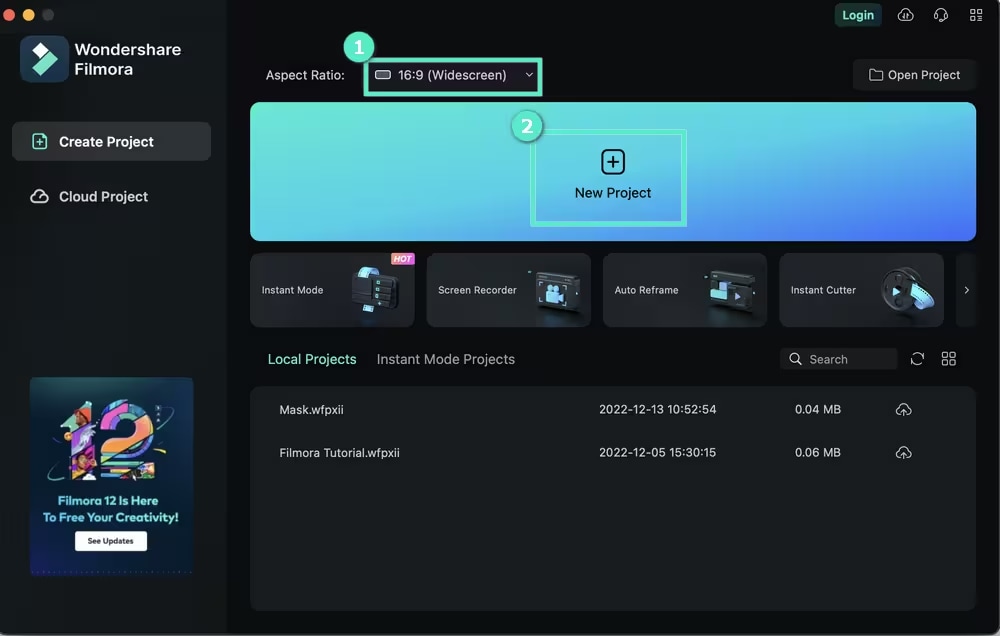
Démarrez Wondershare Filmora et sur son interface, cliquez sur le bouton “Nouveau projet” qui se trouve dans la partie supérieure gauche. Il est ensuite temps d'importer vos propres fichiers vidéo et d'arrière-plan dans la bibliothèque multimédia.
Étape 2Ajouter une vidéo à la chronologie
Déposez votre fichier vidéo directement sur la ligne de temps pour commencer à apporter des modifications.
Étape 3Access AI Portrait Cutout
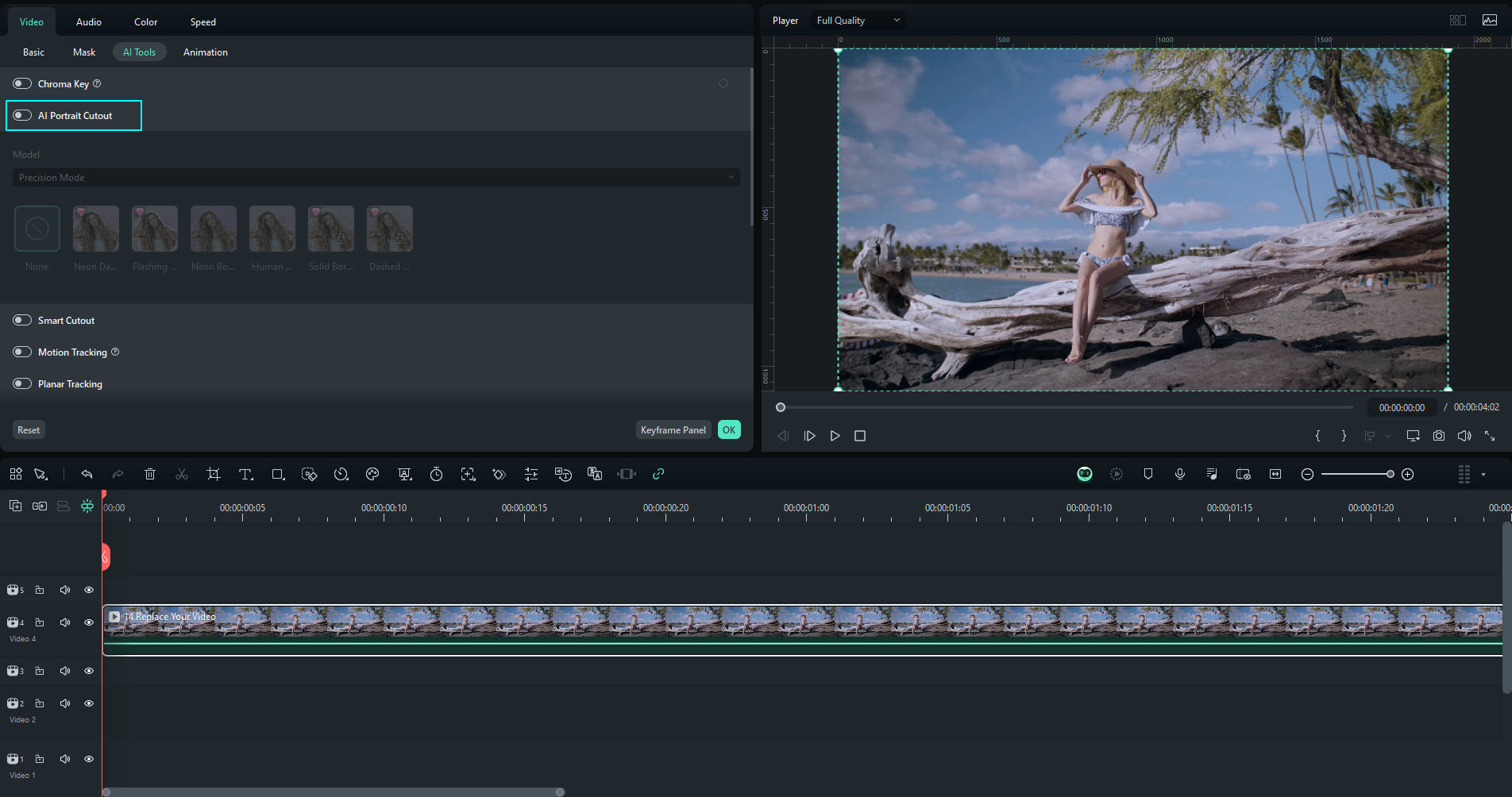
Cliquez sur “AI Portrait Cutout” sous “AI Tools” dans le coin supérieur droit de la page. Activez la fonction AI Portrait et activez le mode Portrait pour améliorer la vidéo avec l'outil AI Portrait pour supprimer l'arrière-plan.
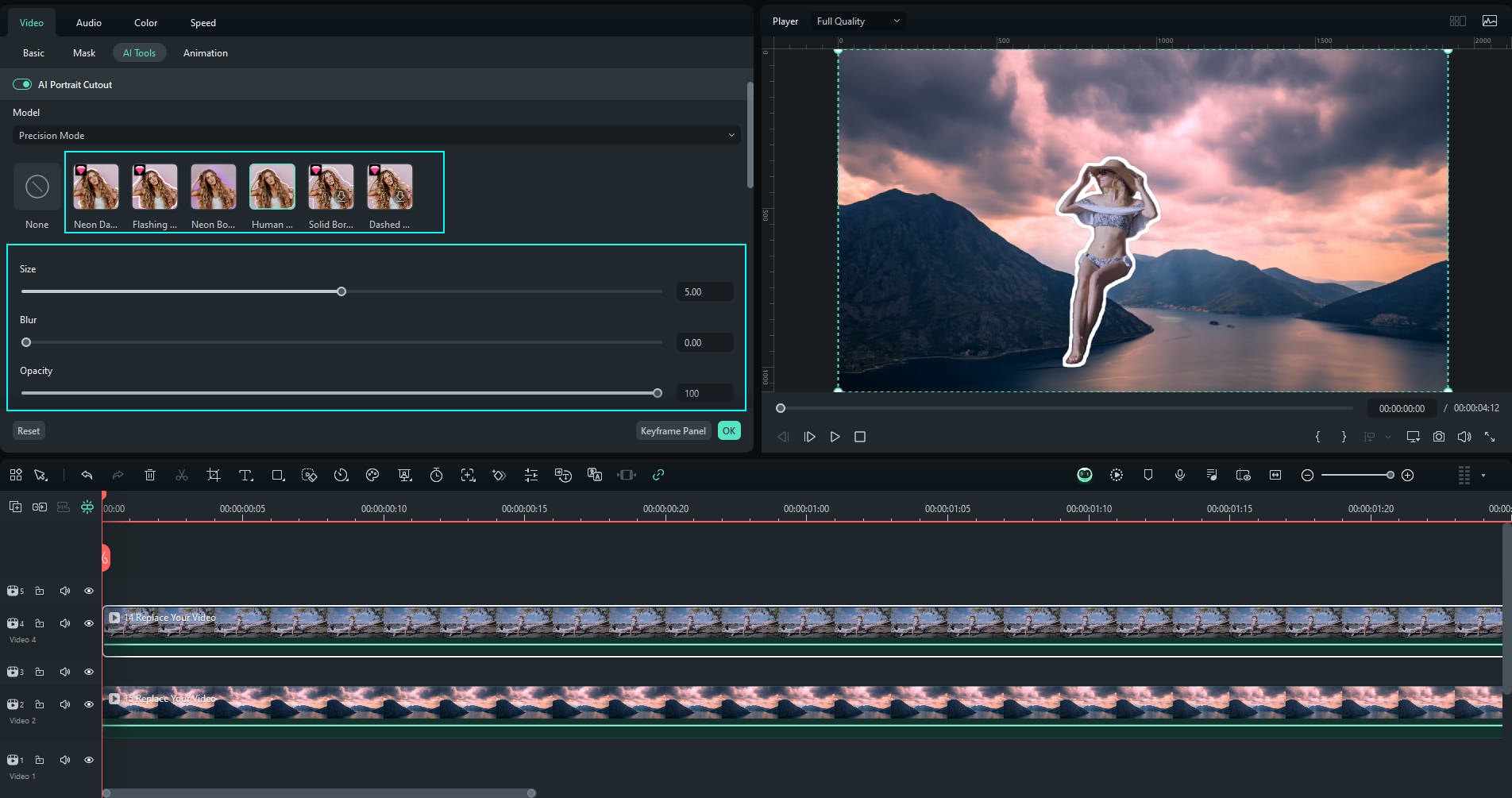
Étape 4Ajouter un nouvel arrière-plan
Naviguez sous la piste vidéo et faites simplement glisser le nouvel arrière-plan dans la chronologie de la vidéo. Adaptez l'arrière-plan à la longueur de la vidéo et veillez à ce qu'il corresponde en tous points à la vidéo.
Étape 5Utiliser Auto Reframe
L'option de recadrage automatique s'affiche également dans la barre d'outils AI, à droite de l'écran.

Cliquez et sélectionnez pour lancer immédiatement la fonction de recadrage. Si nécessaire, vous pouvez utiliser l'outil de recadrage automatique pour ajuster la taille de votre vidéo afin qu'elle s'adapte à toutes les plateformes et qu'elle apparaisse nette sur tous les appareils.
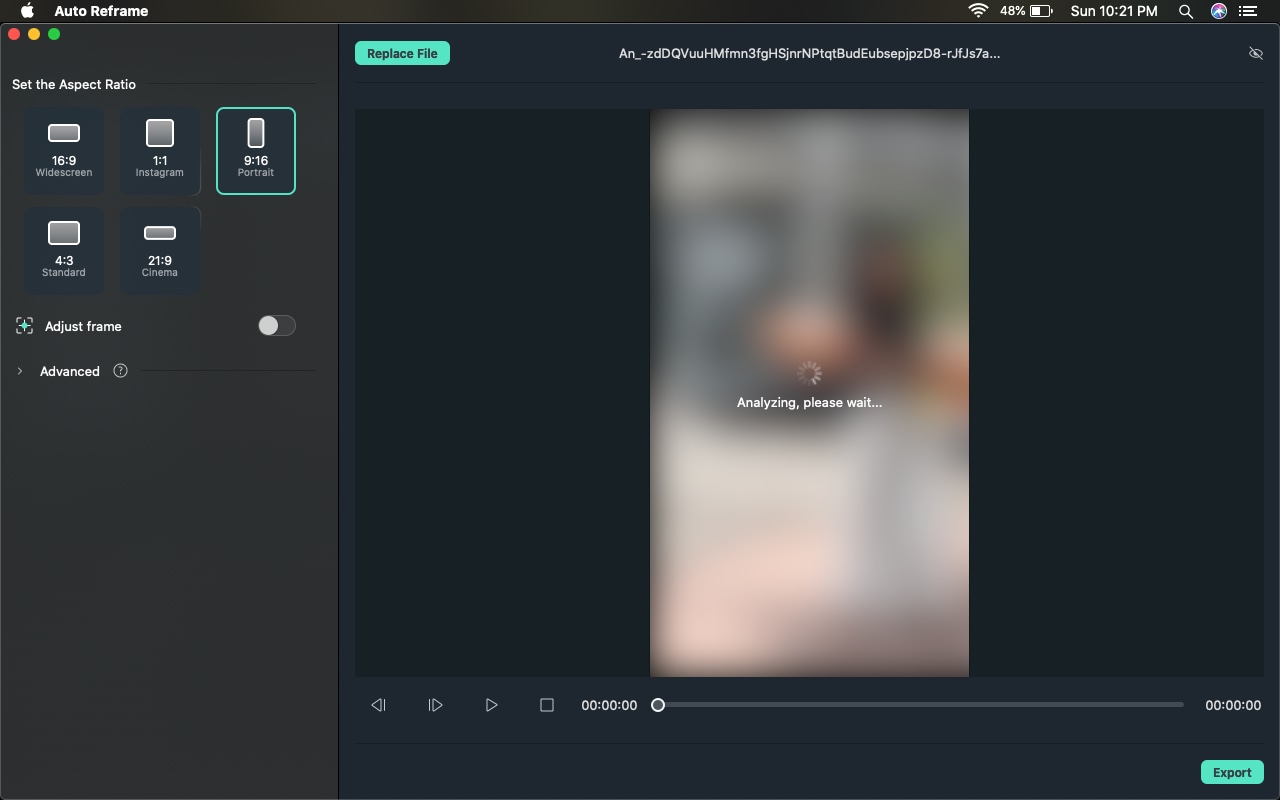
Étape 6Exporter la vidéo
Après le montage, cliquez sur Enregistrer et exportez votre vidéo dans la résolution et le format souhaités. L'option d'exportation se trouve dans le coin supérieur droit de l'écran.
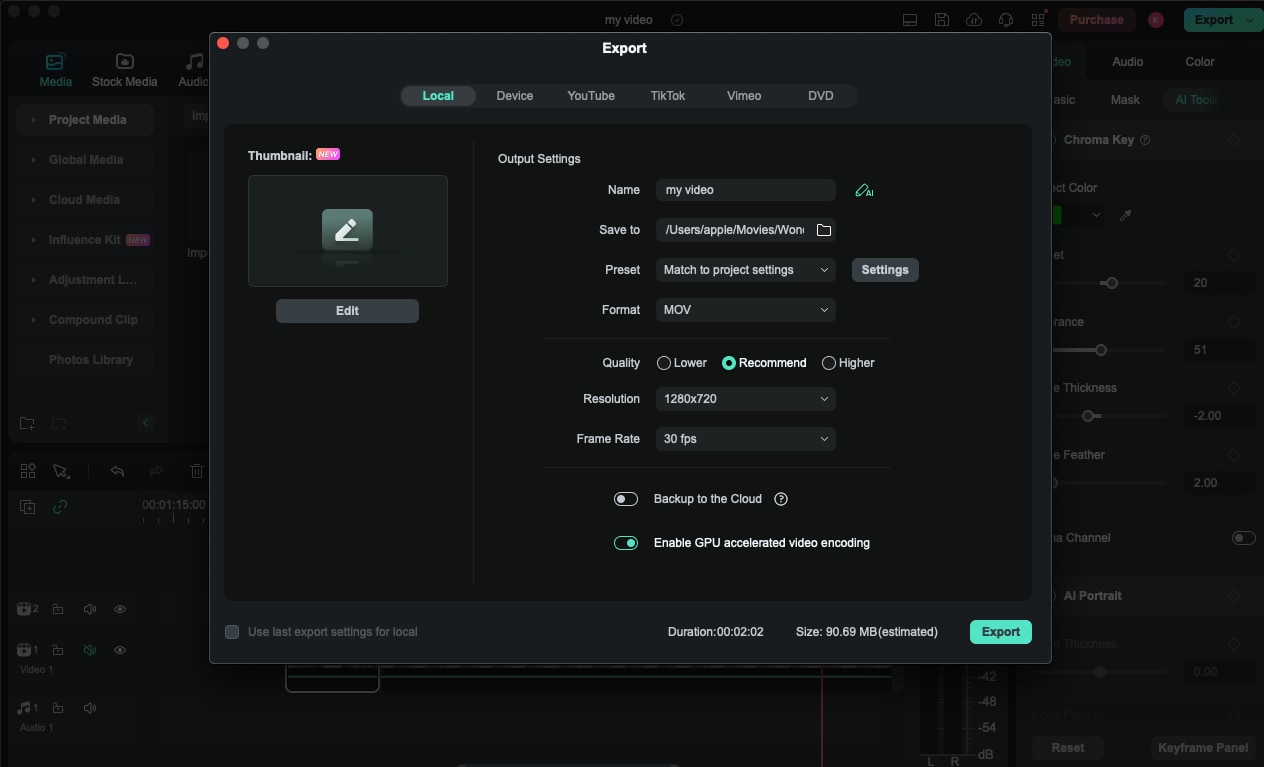
2.Application Videoleap
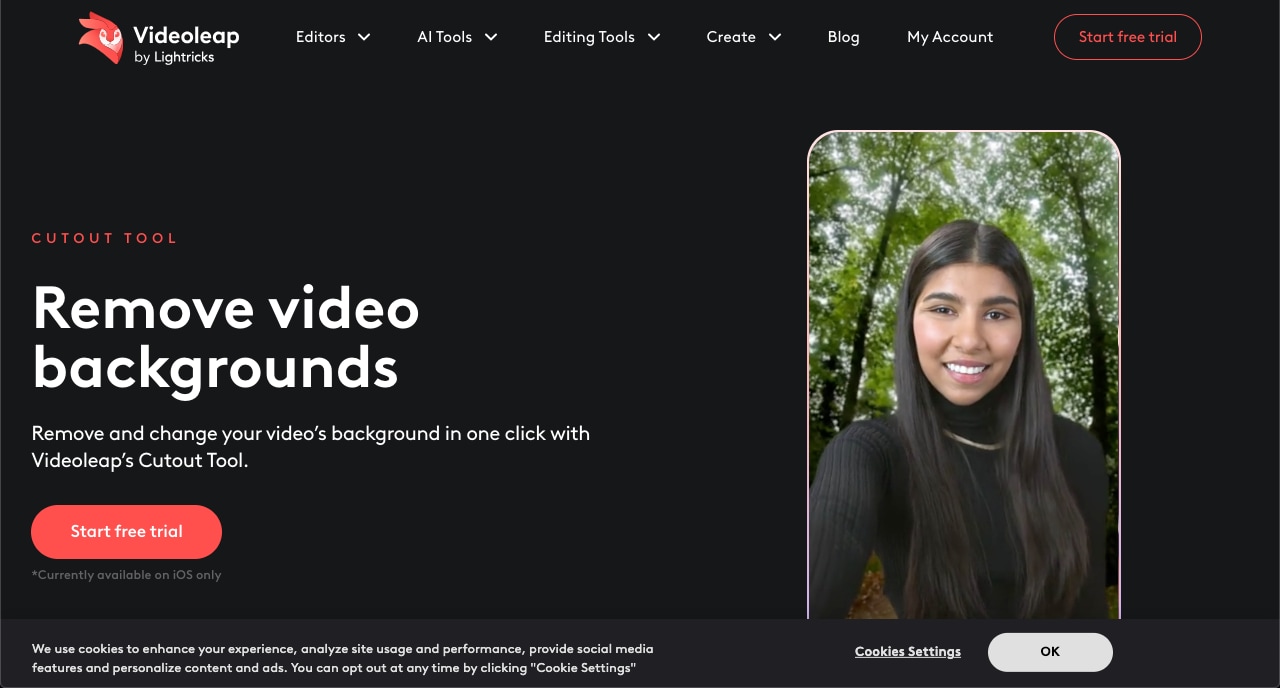
Videoleap est une application mobile de création de vidéos destinée aux utilisateurs d'iOS. Elle peut être un outil parfait pour changer l'arrière-plan d'une vidéo. Il ne nécessite pas d'édition complexe et est doté d'une fonction de découpe intelligente assistée par l'IA, qui supprime et modifie l'arrière-plan de votre smartphone. Il est parfait pour les créateurs de contenu en déplacement qui souhaitent créer des vidéos de haute qualité à l'aide d'outils ne nécessitant pas l'utilisation d'un PC. En se connectant à l'application, les utilisateurs se voient proposer une liste de toiles de fond et de fonctions supplémentaires pour styliser leurs vidéos. Il dispose également d'une vaste collection de contenus d'arrière-plan, notamment sa bibliothèque intégrée, Pixabay et Getty Images.
Caractéristiques principales :
- Interface intuitive et facile à utiliser.
- Utile pour l'édition de vidéos et de photos en remplaçant l'arrière-plan sans écran vert.
- Outil de changement d'arrière-plan alimenté par l'IA et doté d'une fonction de découpe.
- Le panneau graphique offre différents paramètres d'arrière-plan et un accès supplémentaire à des fonctions telles que l'insertion de texte, de sons, de logos, d'animateurs, etc.
- Videoleap dispose d'une bibliothèque d'arrière-plans en constante augmentation grâce à la collaboration de Pixabay et Getty Images.
Étapes pour modifier l'arrière-plan :
- Étape 1 : Ouvrez votre App Store, trouvez l'application Videoleap, téléchargez-la et installez-la.
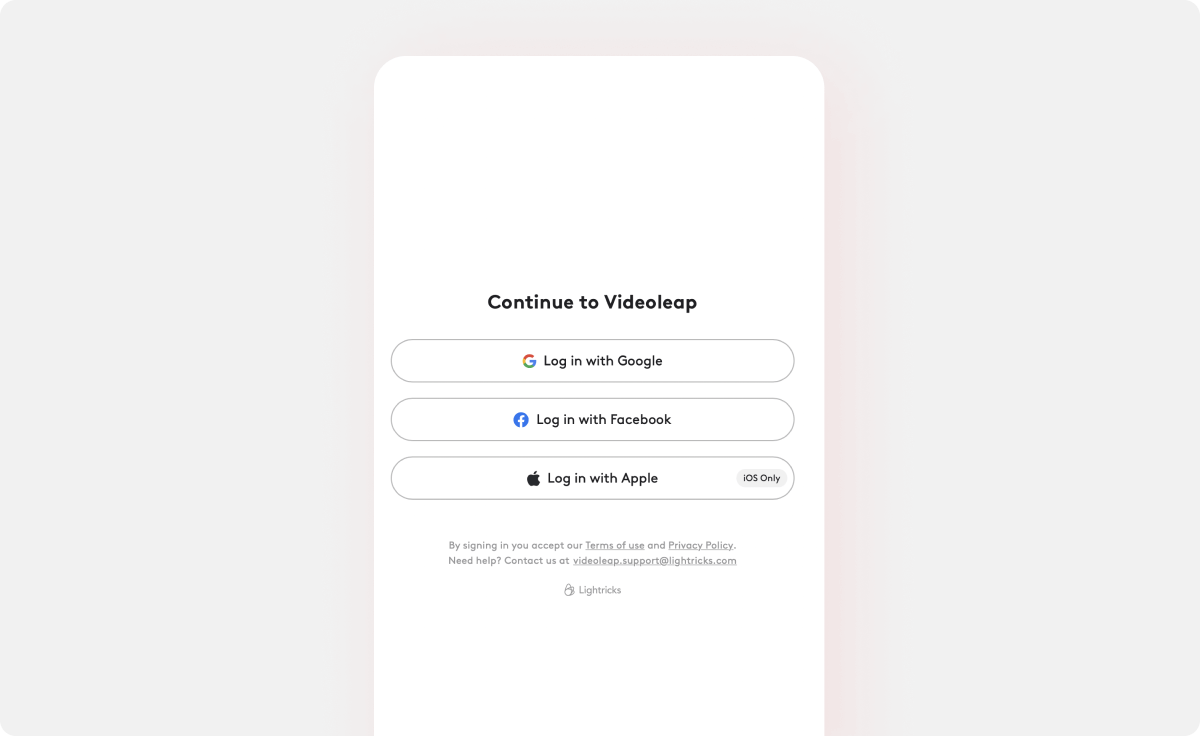
- Étape 2 : Lancez l'application et ajoutez la vidéo que vous souhaitez modifier et sur laquelle vous souhaitez travailler.
- Étape 3 : parcourez l'interface utilisateur de l'application pour trouver la fonction de suppression de l'arrière-plan. Pour ce faire, grâce à l'intelligence artificielle, utilisez l'outil innovant Cutout pour supprimer cet arrière-plan de la vidéo.
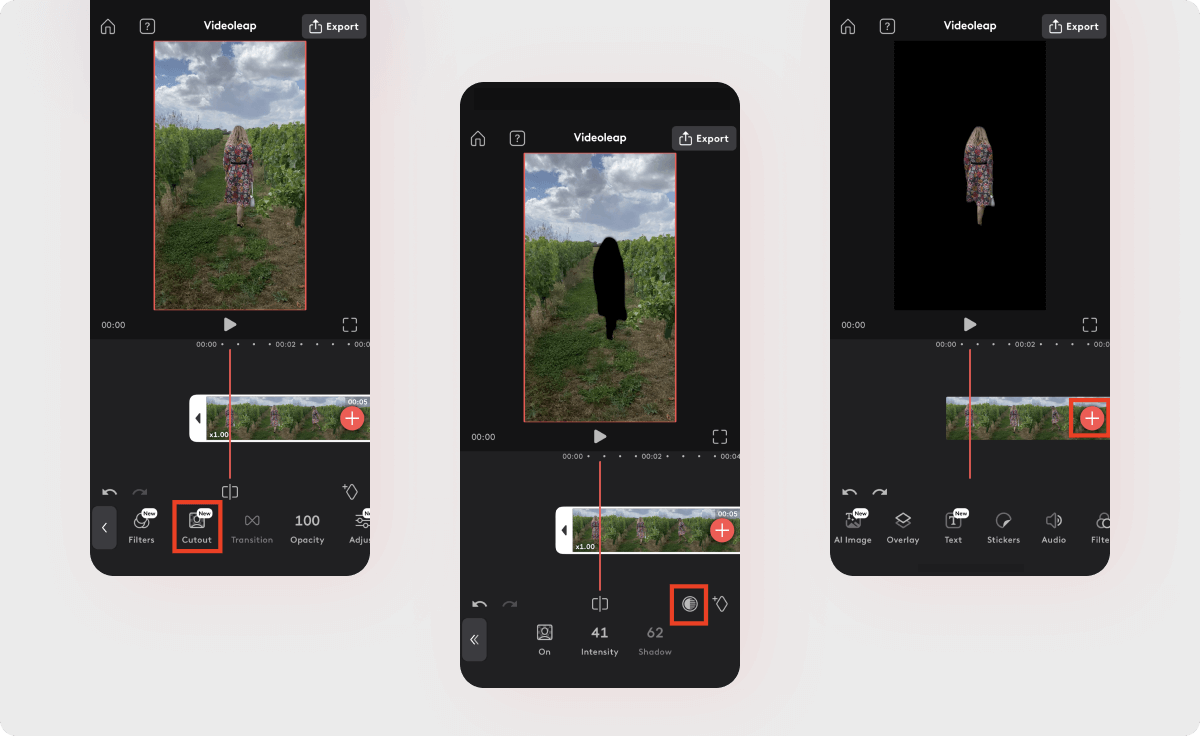
- Étape 4 : pour remplacer l'arrière-plan, importez l'arrière-plan par lequel vous souhaitez le remplacer, puis déplacez l'objet isolé sur le calque supérieur.
- Étape 5 : Appliquez des effets à votre vidéo, puis enregistrez et exportez la vidéo une fois l'édition terminée.
3. Kapwing
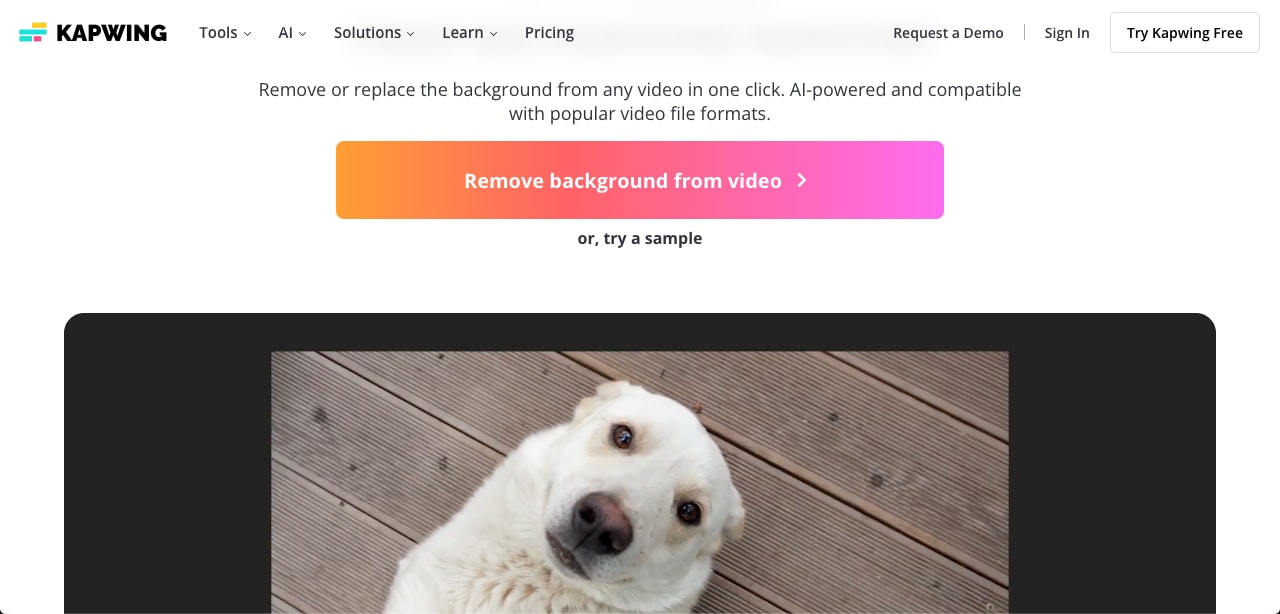
Si vous souhaitez un créateur de vidéos de changement d'arrière-plan disponible en ligne et accessible via un navigateur sur ordinateur ou sur téléphone portable, vous pouvez opter pour Kapwing. Il vous permet de supprimer l'arrière-plan de la vidéo, mais il n'est peut-être pas idéal pour les vidéos professionnelles et longues, car vous ne pouvez que changer l'arrière-plan de la vidéo et la télécharger ensuite, vous ne pourrez pas avoir de sauvegarde ou de brouillons et vos données peuvent être facilement perdues. Cependant, il s'agit d'une bonne option lorsque vous souhaitez changer d'arrière-plan instantanément et que vous n'avez besoin que d'un changement ou d'un remplacement d'arrière-plan de base.
Caractéristiques principales
- Facile à utiliser
- Prise en charge des formats vidéo les plus courants
- Suppression et changement d'arrière-plan assistés par l'IA
- Aucun suivi manuel des objets n'est nécessaire
Marche à suivre pour modifier l'arrière-plan
- Il suffit de se rendre sur le site officiel de Kapwing
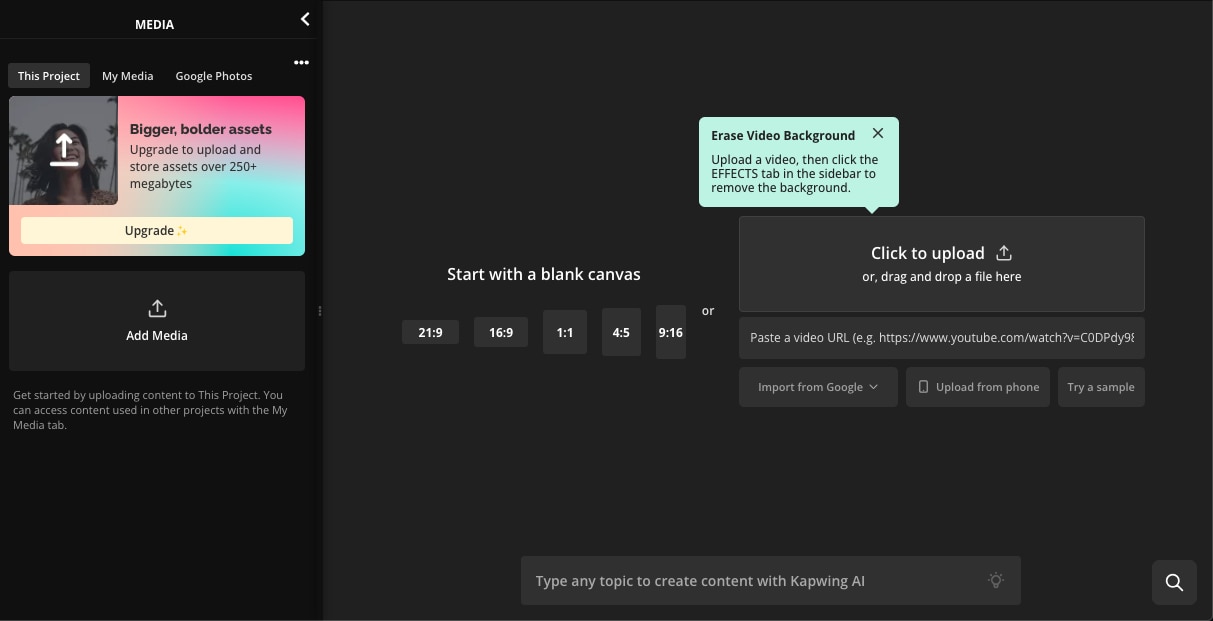
- Téléchargez la vidéo en cliquant sur l'option ” Télécharger la vidéo pour supprimer l'arrière-plan”.
- Supprimer l'arrière-plan
- Ajoutez un nouvel arrière-plan en cliquant sur l'option “ Nouvel arrière-plan :”.
- Télécharger la vidéo avec un arrière-plan modifié.
Conclusion
Lors de l'édition d'une vidéo, l'un des moyens les plus simples d'améliorer l'apparence du contenu est de modifier l'arrière-plan. Que vous travailliez avec Videoleap et d'autres applications mobiles, que vous utilisiez des logiciels de motion graphics comme Movavi et Filmora ou des outils en ligne comme Kapwing ou Unscreen, plusieurs applications peuvent être utilisées. En outre, chaque outil diffère en termes de fonctionnalité, de sorte que l'outil approprié peut être choisi en fonction du type d'édition requis, qu'il s'agisse d'une édition primaire ou rapide ou d'une édition complexe ou créative. Suivez toutes les instructions et tous les conseils pour choisir la bonne approche et le bon logiciel pour échanger la toile de fond vidéo afin de produire des vidéos de qualité professionnelle.



 Sécurité 100 % vérifiée | Aucun abonnement requis | Aucun logiciel malveillant
Sécurité 100 % vérifiée | Aucun abonnement requis | Aucun logiciel malveillant

